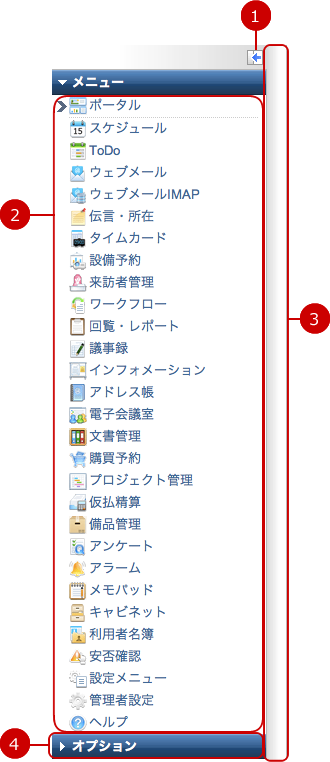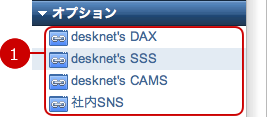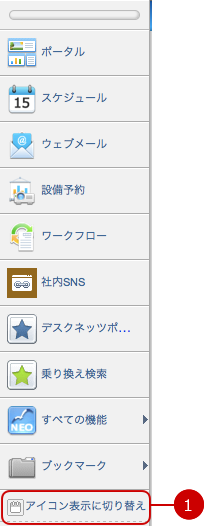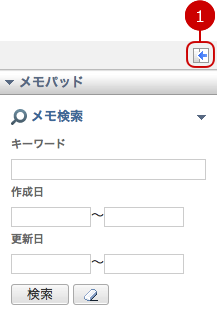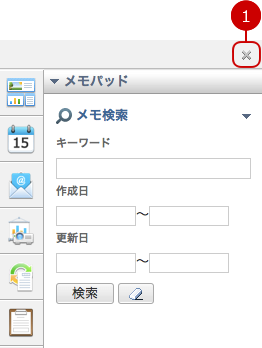各機能を利用する
desknet's NEO には各機能を利用するためのメニューが2タイプ用意されています。
どの画面からでも利用することができ、各機能への切り替えを素早く行うことができます。
また、desknet's NEOの機能を切り替えるメニューのほかに、システム管理者が設定したオプションメニュー、自分自身でカスタマイズしたメニューを使用することができます。
desknet's NEO には各機能を利用するためのメニューが2タイプ用意されています。
どの画面からでも利用することができ、各機能への切り替えを素早く行うことができます。
また、desknet's NEOの機能を切り替えるメニューのほかに、システム管理者が設定したオプションメニュー、自分自身でカスタマイズしたメニューを使用することができます。